En el ámbito de la edición de documentos, Microsoft Word se erige como una herramienta indispensable. Su versatilidad y amplio abanico de funcionalidades permiten a los usuarios crear documentos impecables y profesionales. Entre las muchas opciones de formato que ofrece Word, la creación de bordes en las páginas es una herramienta esencial para realzar la presentación visual y organizar el contenido de manera efectiva. Este artículo se adentra en el proceso de creación de bordes en Word 2013, proporcionando una guía detallada para que los usuarios puedan aprovechar al máximo esta función.
Introducción a los Bordes en Word 2013
Los bordes en Word 2013 son elementos gráficos que se pueden aplicar a los párrafos, las tablas, las imágenes y las páginas completas. Sirven para delimitar áreas específicas del documento, mejorar la legibilidad y agregar un toque estético. Los bordes pueden variar en estilo, grosor y color, ofreciendo una amplia gama de opciones para personalizar la apariencia del documento.
Creación de Bordes de Página en Word 2013
Para crear bordes de página en Word 2013, siga estos pasos⁚
- Abra el documento de Word en el que desea agregar bordes de página.
- Acceda a la pestaña “Diseño de página” en la cinta de opciones de Word.
- Haga clic en el grupo “Página” en la cinta de opciones.
- Seleccione la opción “Bordesy sombreado”. Se abrirá un cuadro de diálogo.
- En la pestaña “Página” del cuadro de diálogo, encontrará las opciones para personalizar los bordes de página.
- En el menú desplegable “Estilo”, elija el estilo de borde que desea aplicar. Hay una variedad de estilos disponibles, desde líneas sólidas hasta patrones decorativos.
- En el menú desplegable “Grosor”, seleccione el grosor del borde que desea aplicar.
- En el menú desplegable “Color”, elija el color del borde que desea aplicar.
- En la sección “Vista previa”, puede ver cómo se verá el borde aplicado a la página;
- Haga clic en “Aceptar” para aplicar los cambios.
Ahora, su página tendrá el borde que ha personalizado.
Opciones de Diseño de Bordes
Word 2013 ofrece una variedad de opciones para personalizar los bordes de página, lo que permite a los usuarios crear diseños únicos y profesionales.
Estilo de Borde
El estilo de borde determina la apariencia del borde. Hay una variedad de estilos disponibles, incluyendo⁚
- Línea sólida⁚ Un borde continuo de un solo grosor y color.
- Línea discontinua⁚ Un borde con espacios entre las líneas.
- Línea punteada⁚ Un borde con puntos pequeños.
- Línea de guiones⁚ Un borde con guiones cortos.
- Línea doble⁚ Un borde con dos líneas paralelas.
- Patrones decorativos⁚ Bordes con diseños complejos y decorativos.
Grosor de Borde
El grosor del borde determina el ancho del borde. Puede variar desde una línea fina hasta un borde grueso y llamativo.
Color de Borde
El color del borde determina el color del borde. Puede elegir entre una amplia gama de colores, incluyendo colores sólidos, degradados y colores personalizados.
Efectos de Borde
Word 2013 también ofrece una variedad de efectos de borde que se pueden aplicar para agregar un toque especial a los bordes.
- Sombreado⁚ Crea un efecto de sombra detrás del borde.
- Relieve⁚ Crea un efecto de relieve en el borde.
- Grabado⁚ Crea un efecto de grabado en el borde.
Personalización de Bordes en Word 2013
Word 2013 ofrece una gran flexibilidad para personalizar los bordes de página. Puede aplicar bordes diferentes a cada lado de la página, o crear un borde único para cada página del documento.
Bordesy Sombreado
La opción “Bordesy sombreado” en el grupo “Página” de la pestaña “Diseño de página” ofrece un amplio control sobre los bordes de página. Permite personalizar el estilo, el grosor, el color y los efectos de borde para cada lado de la página.
Opciones de Diseño de Página
Las opciones de diseño de página en Word 2013 también permiten personalizar los bordes de página. Por ejemplo, puede utilizar la opción “Márgenes” para ajustar los márgenes de la página, lo que afecta la apariencia de los bordes.
Consejos para la Creación de Bordes en Word 2013
Aquí hay algunos consejos útiles para la creación de bordes en Word 2013⁚
- Utilice los bordes con moderación⁚ Los bordes pueden mejorar la presentación visual del documento, pero el uso excesivo puede distraer al lector.
- Seleccione estilos de borde apropiados⁚ Elija estilos de borde que sean apropiados para el contenido del documento y la audiencia a la que se dirige.
- Utilice colores de borde contrastantes⁚ Los colores de borde contrastantes ayudan a destacar el contenido del documento.
- Experimente con diferentes efectos de borde⁚ Los efectos de borde pueden agregar un toque especial a los bordes.
- Utilice la vista previa⁚ La vista previa en el cuadro de diálogo “Bordesy sombreado” le permite ver cómo se verá el borde aplicado a la página.
Conclusión
La creación de bordes en Word 2013 es una herramienta poderosa que permite a los usuarios realzar la presentación visual de sus documentos. Al comprender las opciones de diseño y personalización disponibles, los usuarios pueden crear bordes que complementen el contenido del documento y lo hagan más atractivo. Esta guía ha proporcionado una visión detallada del proceso de creación de bordes en Word 2013, desde los conceptos básicos hasta las opciones avanzadas de personalización.


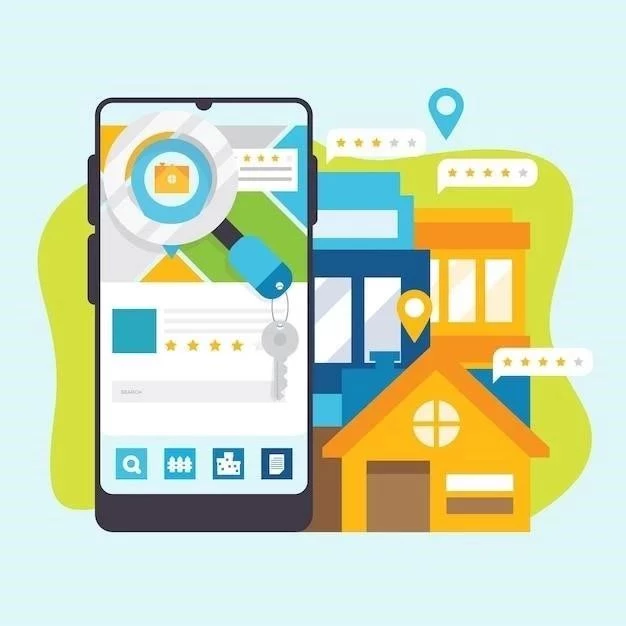
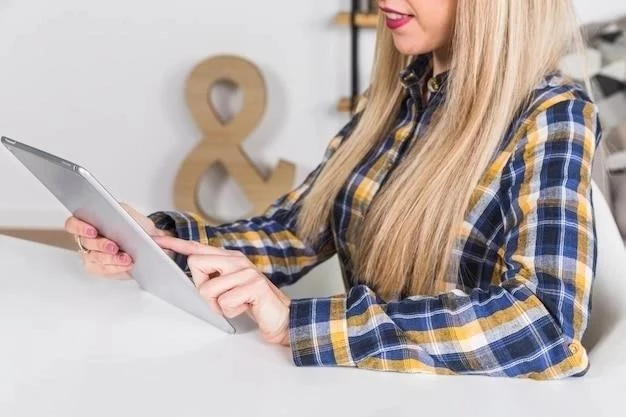



El artículo presenta una guía concisa y práctica para la creación de bordes en Word 2013. La estructura clara y la secuencia lógica de los pasos facilitan la comprensión del proceso. La inclusión de imágenes ilustrativas enriquece la experiencia del lector y facilita la visualización de las opciones disponibles. Sin embargo, se recomienda ampliar la información sobre las diferentes opciones de estilo, grosor y color, incluyendo ejemplos específicos para cada uno.
El artículo proporciona una excelente introducción a la creación de bordes en Word 2013. La descripción detallada de los pasos a seguir es muy útil para los usuarios que se inician en el uso de esta herramienta. La inclusión de capturas de pantalla facilita la comprensión del proceso, especialmente para aquellos que no están familiarizados con la interfaz de Word 2013. Se recomienda agregar información sobre la posibilidad de aplicar bordes a secciones específicas del documento, así como sobre las opciones de personalización avanzadas.
El artículo es una guía práctica y útil para la creación de bordes en Word 2013. Los pasos se explican de forma clara y concisa, facilitando la comprensión del proceso. La inclusión de imágenes ilustrativas enriquece la experiencia del lector y facilita la visualización de las opciones disponibles. Se recomienda ampliar la información sobre las diferentes opciones de estilo, grosor y color, incluyendo ejemplos específicos para cada uno.
El artículo ofrece una guía completa y útil para la creación de bordes en Word 2013. La información se presenta de forma clara y concisa, facilitando la comprensión del proceso. La inclusión de ejemplos prácticos y capturas de pantalla mejora la calidad del contenido. Se recomienda incluir una breve descripción de las diferentes opciones de formato de borde, como la posibilidad de aplicar bordes a las tablas, las imágenes y los párrafos.
El artículo es una excelente introducción a la creación de bordes en Word 2013. La descripción detallada de los pasos a seguir es muy útil para los usuarios que se inician en el uso de esta herramienta. La inclusión de capturas de pantalla facilita la comprensión del proceso, especialmente para aquellos que no están familiarizados con la interfaz de Word 2013. Se recomienda agregar información sobre las opciones de personalización avanzadas, como la posibilidad de crear bordes personalizados o aplicar efectos especiales.